当入手 的iPhone 16 或 iPhone 16 Pro 系列新机到手后,第一个面临的问题,就是如何将旧手机中的数据快速迁移到新手机上。
但其实想要实现iPhone手机换机数据迁移并不难,因为现在的iPhone手机在激活过程中都会自带数据传输功能。

但最近有不少网友反馈说,iPhone手机在使用快速开始功能传输数据时,iPhone设备会出现卡住无法进行下一步的现象。遇到这种情况该如何处理?
1、查看网络连接是否稳定,如果网络连接不稳定,可能会导致数据传输无法正常进行
2、查看两部手机间隔距离,数据传输过程中对范围也是有限制的,如果两个设备分开的距离太远,会造成传输不稳定。

如果以上两个原因都没问题,可以再尝试一下将旧iPhone关机重启操作,重新进入激活流程。
旧iPhone如果卡住无法正常操作,那么可以使通过强制重启旧iPhone来解决,方法如下:1、快速按一下旧iPhone手机左侧的【音量+】按键,然后迅速放开;
2、再迅速按一下旧iPhone手机左侧的【音量-】按键,迅速放开;
3、最后,持续地按住旧iPhone手机右侧的【关机键】,直到手机屏幕上出现苹果Logo之后,再把手松开,即可重启旧iPhone。

强制重启以后,重新激活使用旧iPhone自带的数据传输功能即可,如果传输过程中还是未解决此问题,可以使用牛学长苹果数据管理工具或iTunes。
一、使用牛学长苹果数据管理工具
牛学长苹果数据管理工具是一款针对 iPhone 数据管理软件,几个步骤就可以帮助您轻松管理iPhone上的数据,在你的iPhone/iPad上轻松备份、导出、还原数据等。
数据迁移操作指引:
步骤1:在电脑上下载并安装好牛学长苹果数据管理工具,然后连接手机与电脑。打开软件,从左侧菜单中选择第三个“备份和恢复”。

步骤2:选择需要的数据,然后单击’’备份”。

步骤3:等待一段时间,完成后,可以选择查看备份数据或备份列表。

步骤4:备份完成后,断开旧手机连接,重新连接iPhone16系列新手机,然后选择“备份和恢复”,单击左下角的“查看”即可查看已备份的文件数据。。
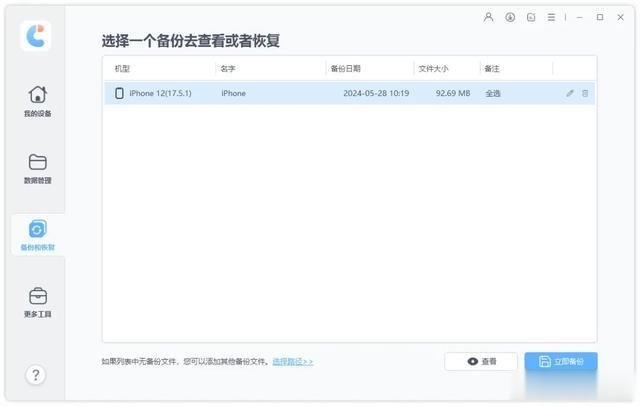
步骤5:所有备份数据按照数据类别显示,然后选择要恢复的数据,点击“恢复到设备”即可。

二、使用iTunes进行数据传输
iTunes是苹果官方提供的一款媒体播放、数据管理和备份软件。用户可以使用iTunes将旧iPhone上的数据传输到电脑上,然后再将数据传输到新iPhone上。
1、在电脑上安装并打开iTunes软件。
2、接着将旧iPhone连接至iTunes,点击左上方的iPhone图标,选择“立即备份”,将旧iPhone数据备份到电脑。
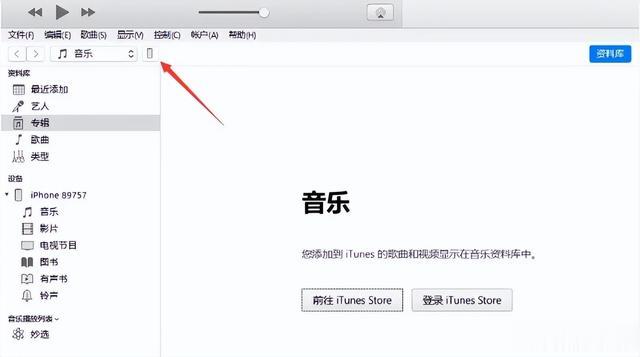
3、等待备份完成后,断开旧iPhone的连接,并将新iPhone连接到电脑上。
4、然后点击右上角手机图标,即可看到iTunes备份和恢复功能区,点击“恢复备份”即可把旧手机的备份数据恢复到iPhone16手机中。
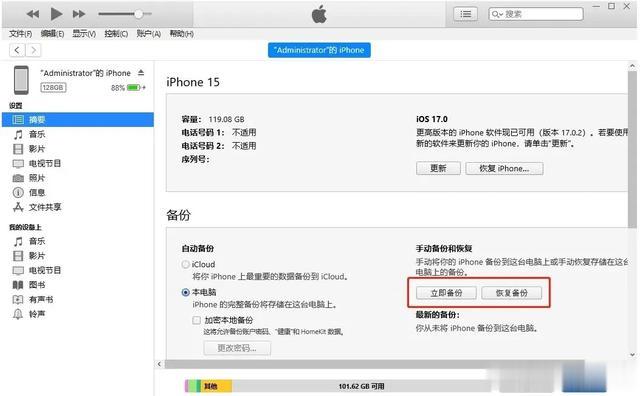
以上就是牛小编本次给大家分享的iPhone16“快速开始”数据传输卡住时,通过iTunes和牛学长苹果数据管理工具完成数据传输方法介绍,还有哪些小白不懂的,欢迎留言咨询~
